 返回
返回Excel表格技巧 Vlookup函数怎么用

海上森林一只猫
2022-09-24
在我们平时使用Excel表格时,经常会用到大量的函数来进行操作,其中有一个是Vlookup函数。它的功能是通过案列查找来找到序列号所对应的述职。在工作中有广泛应用,例如可以用来核对数据,多个表格之间快速导入数据等函数功能。那么这个函数是如何实现的呢?下面我们就来学习一下。
我们打开一个Excel表格,看到某企业七位员工全年的业绩量,若我们想快速查找到某一个员工的某列数据时,就要用到Vlookup函数,本表格查找的是A004编号员工的全年总数,那么它的操作如下:

>>免费升级到企业版,赠超大存储空间
我们选择工具栏上的【公式】,在下拉菜单中选择【插入函数】选项,在弹出的对话框中选择Vlookup,并点击确定:

>>免费升级到企业版,赠超大存储空间
在弹出的对话框中我们分别输入相应的数值,需要特别注意的是“列序数”的填写是指“全年总数”在所选择区域的第几列:
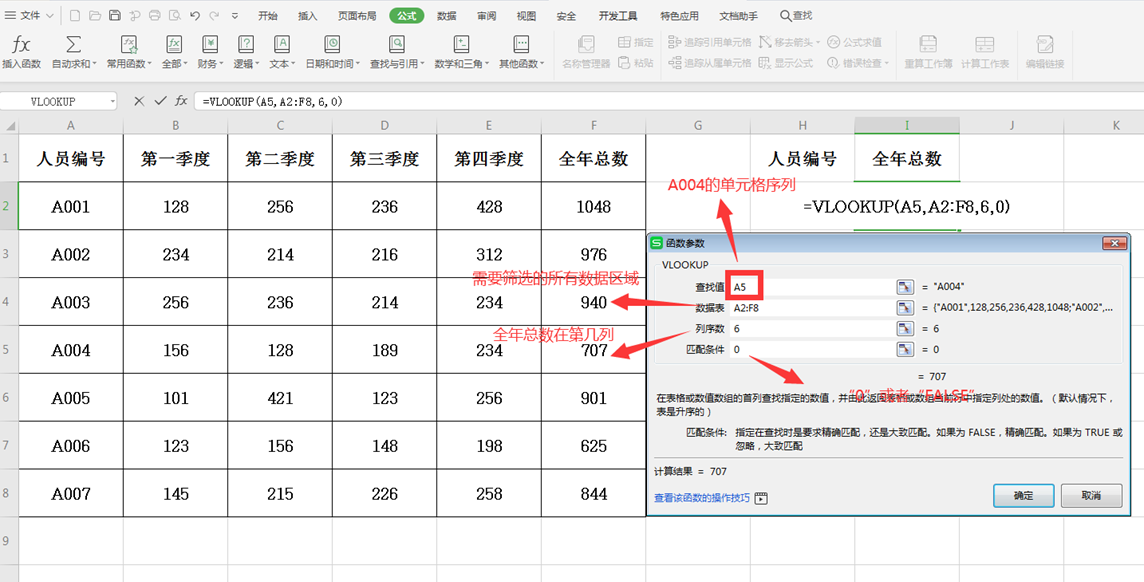
>>免费升级到企业版,赠超大存储空间
此时我们看到在I2中出现了A004员工的全年总数,与表中是完全一样:

>>免费升级到企业版,赠超大存储空间
以上就是Excel表格中Vlookup函数的使用技巧,是不是觉得很简单?你们学会了么?

 0
0 0
0
海上森林一只猫
啦啦啦啦啦啦啦







 下载文档
下载文档

 微信支付
微信支付
 支付宝支付
支付宝支付